Mysql 下载与安装教程(详细介绍与总结)
一:版本介绍
首先,我们需要先进入官网进行下载,在官网中有好几个版本,那么这里我分别简述一下MySQL各个版本区别:
1:企业版,MySQL Enterprise Edition 需要付费的,可以免费试用30天。
2:MySQL Cluster CGE 高级集群版,可将几个MySQL Server封装成一个Server。
3:MySQL Community Server 社区版本,开源免费,但不提供官方技术支持。

二:下载
这里我们选择第三种,社区版本就可以了。点击MySQL Community Server 选项,进入下载页面。
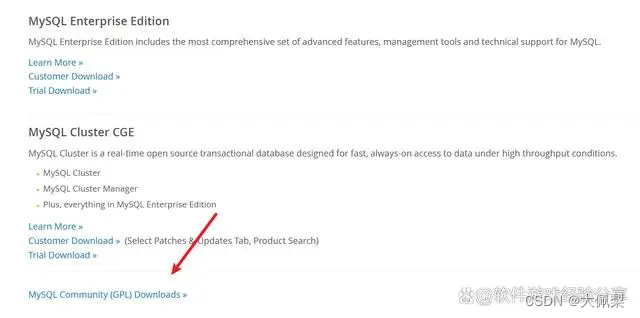
选择需要下载的版本后,点击Mysql installer for windows 选项。

打开下载页面,这里我们可以选择最新的版本,然后选择第二个下载文件,点击download按钮进行下载。

在下载的过程中,选择不需要登录后可以直接通过浏览器进行下载。

三:版本安装
下载好了之后,找到需要安装的程序 mysql-installer-community-8.0.34.0.msi,双击它就可以进行安装操作。
打开安装界面后,这里我们只需要选择Mysql服务器即可。
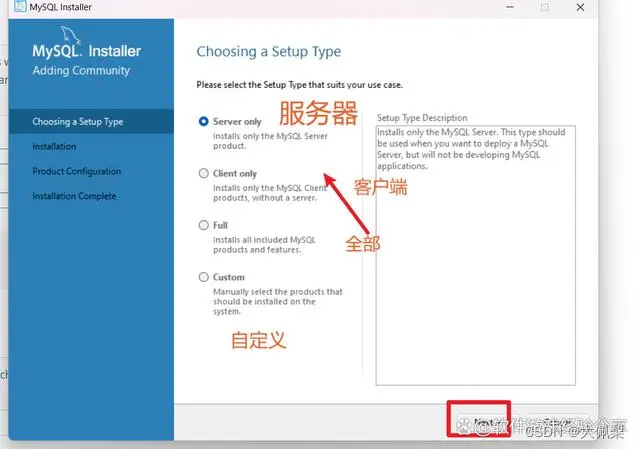
选择安装路径的时候,我们需要注意的是,以前是否有安装过,有安装过的,需要删除之后才能解除警告,正确安装。选择好路径地址后,点击next。
Install Diretory:软件安装位置
Data Directory:数据库安装地址

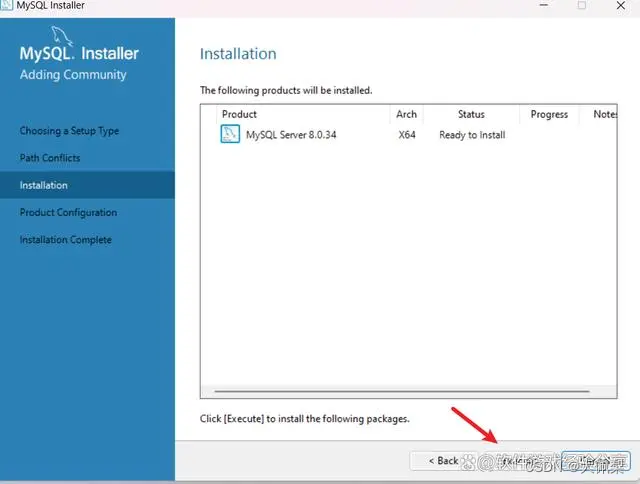
安装完成后,点击next。

点击Next。

这里是配置类型和网络。
Development Computer:开发模式,占用比较少的内存资源
Server Computer:服务器模式,占用中等程度的内存资源
Dedicated Computer:数据库专用模式,占用比较多的内存资源
选择开发模式就可以了。
协议端口设置,对于我们通过客户端要访问到Mysql数据的时候,需要用到这个端口,所以用默认的是3306即可。

加密方式:
1:Use Strong Password Encryption for Authentication (RECOMMENDED),新出来的加强版加密方式,基于 SHA256 进行加密的,它可以提供更高的安全性。
2:Use Legacy Authentication Method (Retain MySQL 5.x Compatibility),这是传统的加密方式,通过账号和密码进行访问,而账号通常为root。
在这里,我选择了第二种。

在设置root用户的时候,我们需要输入密码,注意的是需要记住这个密码。
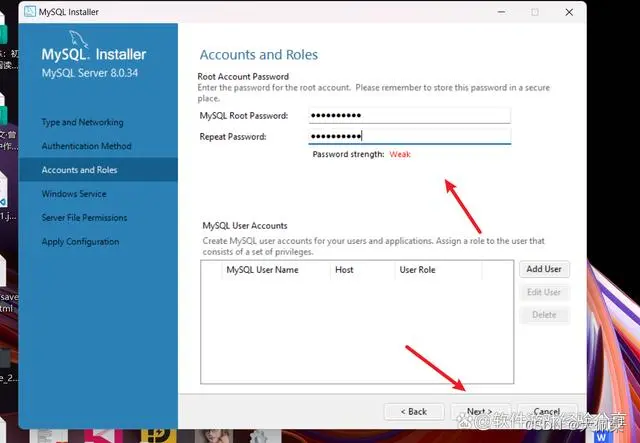
设置好mysql服务开机自动启动后,点击next。

服务器文件权限,对文件或目录的操作时所需要的权限,包括读取,写入以及执行等。
这里选择默认的选项即可,点击next按钮。

自动配置界面,点击 Execute,完成后,点击finish。

下载并自动完成配置后,点击Next,最后点击finish按钮,表示软件安装完成。

测试是否安装成功
在电脑中,我们需要打开Mysql,安装路径,这里我安装的默认位置是C盘。默认安装路径是(C:\Program Files\MySQL\MySQL Server 8.0\bin)
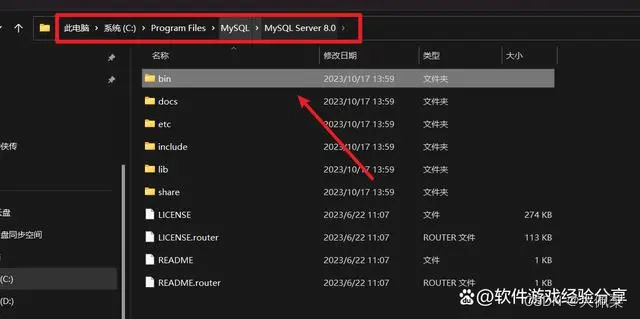
打开BIN文件夹后,输入cmd后按回车键,可以打开MySQL服务器命令窗口。

输入mysql -u root -p,可以看到以下的内容信息,说明安装成功。

四:配置环境
鼠标右键打开计算机的属性选项,找到高级系统设置选项,在系统属性页面中,打开环境变量选项。
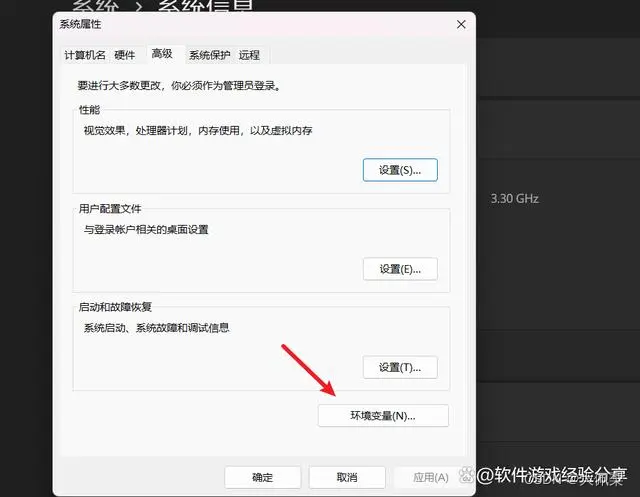
在系统变量窗口中中,打开path编辑选项。

这里将MySQL安装bin的路径进行复制粘贴。(我的目录路径C:\Program Files\MySQL\MySQL Server 8.0\bin)。

打开cmd,输入mysql --version,出现如图所示,说明环境变量配置成功。

五:测试调试MySQL数据表格
打开cmd,再cmd命令提示符中,输入mysql -u root -p 按回车键,就可以输入密码登录。

登录成功后,我们可以查看当前数据库中的所有表格,输入命令 (show databases; )

输入(create database;) ,就可以创建表格。
六:安装mysql客户端
客户端有很多种,这里我们可以使用Navicat Premium。

链接本地的MySQL的ip地址默认的是127.0.0.1,当然也可以填写localhost。
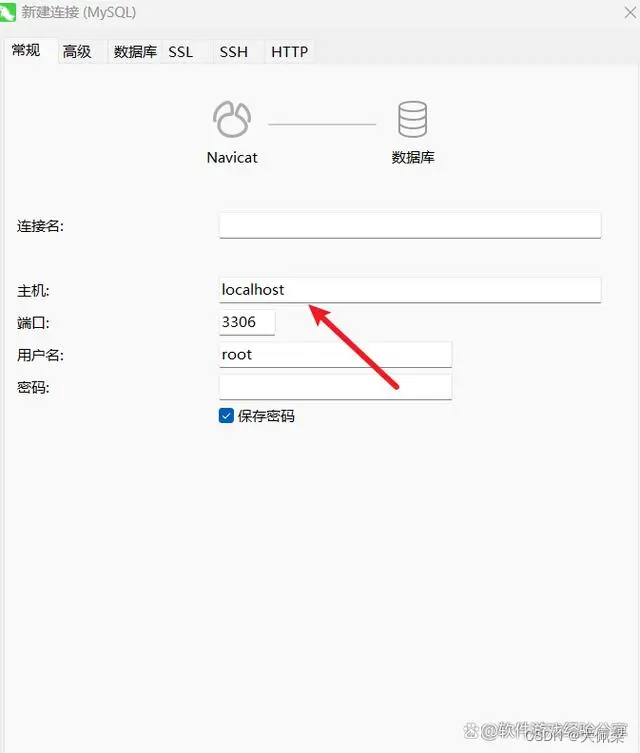
navicat可以网上找破解免费版本的。
如果文章对你有帮助,可以点点赞点点关注谢谢哈!
本文来自互联网用户投稿,该文观点仅代表作者本人,不代表本站立场。本站仅提供信息存储空间服务,不拥有所有权,不承担相关法律责任。 如若内容造成侵权/违法违规/事实不符,请联系我的编程经验分享网邮箱:chenni525@qq.com进行投诉反馈,一经查实,立即删除!
- Python教程
- 深入理解 MySQL 中的 HAVING 关键字和聚合函数
- Qt之QChar编码(1)
- MyBatis入门基础篇
- 用Python脚本实现FFmpeg批量转换
- 神经网络中参数与超参数的区别是什么?
- 什么软件能查出微信聊天记录
- ue5 UGameplayTask和 UGameplayBehavior 和USmartObjectBehaviorDefinition
- Flask 账号管理列表
- nodejs+vue+微信小程序+python+PHP协同过滤算法的电影推荐系统-计算机毕业设计推荐python
- HarmonyOS Hello World 开发入门
- 【程序人生】数据大小单位
- java基于Spring Boot+vue的学生宿舍管理系统qkc37
- 电影《潜行》中说的蜜罐是什么(网络安全知识)
- 为什么静态IP是您批量创建社交媒体和账户管理必备?